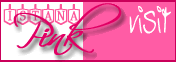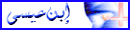Photoshop
1. Toolbox (Window | Tools)
Untuk membuat atau mengedit gambar tentu dibutuhkan peralatan yang memadai. Toolbox dalam Photoshop berisi sekumpulan tool yang sering dipakai dan masing-masing mempunyai fungsi berbeda.
Drag (geser) untuk memindah-mindah toolbox.
- Marquee tool (M)
- Move tool (V)
- Lasso tool (L)
- Magic wand tool (W)
- Seleksi Slice tool (K)
- Cropping tool (C)
- Paintbrush dan pencil tool (B)
- Healing tool (J)
- Stamp tool (S)
- History brush tool (Y)
- Eraser tool/penghapus (E)
- Gradient dan paint bucket tool (G)
- Tool pengolah fokus (R)
- Photography tool (O)
- Path component Type tool (T)
- Selection tool (A) Shape tool (U)
- Pen dan Paint tool (P)
- Notes dan Audio Annotation tool (N)
- Eye dropper, Color sample, Measure Hand tool (H)
- tool (I)
- Zoom tool (Z)
- Foreground color Menukar (switch) antara warna Default colour (D)
- foreground dan background (X)
2. Option Bar
Setiap tool (alat) pada toolbox mempunyai setting yang bisa diubah sesuai dengan kebutuhan. Untuk itu disediakan Option Bar (Window | Options).
3. Palet
Palet digunakan sebagai perangkat bantu sehingga gambar bisa diedit lebih mudah dan cepat. Palet yang ada pada Photoshop, antara lain: Navigator, Info, Color, Swatches, Styles, History, Actions, Layers, Channels, Paths, Paragraph, Tool Preset dan Character.
Hasil manipulasi gambar yang bagus pada dasarnya dibuat dengan melakukan operasi-operasi dasar dalam urutan tertentu. Berikut adalah beberapa operasi dasar yang sering digunakan:
1. Seleksi, digunakan untuk memilih area gambar yang akan diedit. Dengan demikian, manipulasi yang dilakukan pada gambar hanya akan berpengaruh pada bagian yang diseleksi saja.
• Marquee Tool: Rectangular
(seleksi berbentuk persegi panjang), Elliptical
(seleksi berbentuk elips dan lingkaran), Single Row
(seleksi satu baris dengan tinggi satu pixel) dan
Single Column
(seleksi satu kolom dengan lebar satu pixel)
• Magic Wand Tool
Membuat seleksi otomatis pada gambar berdasarkan keadaan warna gambar itu sendiri. Bagian gambar yang mempunyai warna sama (atau hampir sama) akan diseleksi. Membuat seleksi berdasarkan gerakan mouse.
• Polygonal : seleksi segi banyak.
• Magnetic : seleksi berdasar gerak mouse dikombinasikan dengan warna pada gambar.
• Lasso Tool
Mask, channels dan path, digunakan untuk memanipulasi seleksi lebih lanjut (menyimpan seleksi, meload seleksi, seleksi dengan gradasi, dll). Guide, Grid dan Ruler, digunakan agar seleksi lebih mudah dibuat dan mempunyai keakuratan yang tinggi.
2.Menulis
Digunakan untuk membuat tulisan pada gambar. Anda bisa menggunakan :
Type Tool horizontal : (tulisan mendatar),
vertical (tulisan vertikal),
horizontal mask (seleksi dengan bentuk tulisan mendatar), dan
vertical mask (seleksi dengan bentuk tulisan vertikal).
Untuk memanipulasi huruf dan paragraf lebih lanjut, Anda bisa menggunakan palet Character dan Paragraph.
3.Menggambar, digunakan untuk menggambar.
- Pencil Tool , menghasilkan gambar seperti goresan pensil.
- Brush Tool , menghasilkan gambar kuas. Pilihan air brush pada option bar membuat brush tool berfungsi seperti cat semprot. Penerapannya pada suatu tempat secara terus menerus mengakibatkan warna semakin banyak (menyebar) sampai pada titik jenuh (tidak ada perubahan lagi). Ukuran dan bentuk kuas dapat diubah melalui option bar. History Brush Tool dan Art History Tool, menghasilkan gambar bentuk kuas dikombinasikan dengan history (langkah sebelumnya).
- Menggambar bentuk tertentu; Rectangle Tool (persegi panjang)
- Rounded Rectangle Tool (persegi pangang dengan sudut tumpul)
- Ellipse Tool (lingkaran dan elips)
- Polygon Tool (segi banyak)
- Line Tool (garis), dan
- Custom Shape Tool (bentuk kompleks).
• Path : menggambar kurva vektor (bukan bitmap) baik terbuka ataupun tertutup. Bentuk path bisa dimodifikasi lebih lanjut dengan mengubah posisi dan arah segmen dan kait.
4. Pewarnaan, digunakan untuk meramu warna.
• Gradien Tool
memberi warna gradasi pada gambar. Warna yang digunakan bisa diedit melalui option bar
• Paint Bucket Tool , bisa memberi warna atau pattern/pola pada gambar
5 Perpindahan
Digunakan untuk memindahkan gambar atau bagian yang diseleksi. Bisa dilakukan dengan tombol panah pada keyboard dan move tool.
- Transformasi, digunakan untuk mengubah posisi, ukuran atau bentuk gambar.
- . Modifikasi yang bisa dilakukan melalui menu Edit | Free Transform atau Edit | Transform antara lain:
- Rotate, memutar gambar
- Skew, pergeseran. Misalnya mengubah bujur sangkar menjadi jajaran genjang
- Distort, kombinasi antara skew dan scale
- Perspective, sebagai contoh membuat bujur sangkar menjadi segitiga sama kaki atau jajaran genjang
- Flip, mencerminkan gambar baik secara horizontal maupun vertikal
6. Cropping
digunakan untuk mengubah gambar berupa memotong ataupun memperluas areanya. Selain itu bisa ditentukan resolusi, panjang dan lebar gambar yang baru pada hasil cropping. Dilakukan dengan Crop Tool
7. Duplikasi.
Digunakan untuk menduplikat (menggandakan) gambar atau pattern (pola).
• Clone Stamp Tool digunakan untuk meenduplikasi area tertentu pada gambar
• Pattern Stamp Tool digunakan untuk menduplikasi pattern (pola) pada gambar. Pattern adalah pola (berupa gambar kecil) yang disusun secara berurutan (grid) menghasilkan gambar yang lebih besar. Analogikan dengan ubin = pattern dan lantai = gambar.
8. Memperbaiki gambar
digunakan untuk menghilangkan atau mengganti bagian tertentu gambar
yang tidak diinginkan.
• Patch Tool : mengubah bagian tertentu pada gambar dengan gambar lain
• Healing Tool : mengubah bagian tertentu pada gambar dengan gambar lain. Kelebihannya dari patch tool adalah kemampuan untuk menyesuaiakan gambar baru (tekstur, pencahayaan dan bayangan) dengan lingkungan.
9. Menghapus
digunakan untuk menghapus bagian tertentu gambar.
Eraser Tool
• Background Eraser Tool menghapus gambar background
• Magic Eraser Tool , menghapus dengan melakukan seleksi secara otomatis
10. Efek ketajaman dan Smudge.
•Blur Tool , dipakai untuk mengaburkan gambar.
Sharpen Tool , dipakai untuk menambah ketajaman gambar.
Smudge Tool , dipakai untuk memberi efek smudge (seperti terkena gosokan tangan).
11. Efek fotografi.
• Dodge Tool , digunakan untuk mengatur pencahayaan (exposure) agar lebih terang (light).
• Burn Tool , digunakan untuk mengatur pencahayaan agar lebih gelap (dark).
• Sponge Tool , digunakan untuk mengatur tingkat saturasi pada gambar.
12. Slice Tool
digunakan untuk memotong gambar menjadi bagian yang lebih kecil. Sering dipakai untuk membuat layout table pada halaman web (HTML).
2 Mengatur pencahayaan dan warna pada gambar lebih lenjut. Hal ini bisa dilakukan melalui menu Image | Adjustments.